III Semana de História do campus dos Malês, IHLM/UNILAB
Uma introdução ao Markdown e suas possibilidades no ensino e divulgação científica
Prof. Eric Brasil
Markdown é uma sintaxe baseada em texto simples para formatação de documentos. Possui muitas opções interessantes para produção de materiais didáticos, apresentações entre outros.
Índice
Uma introdução ao Markdown e suas possibilidades no ensino e divulgação científicaÍndiceEmentaA SintaxePq usar Markdown para suas aulas e apresentações?Estrutura básciaCabeçalhosPrimeiro nível de cabeçalhoSegundo nível de cabeçalhoTerceiro nível de cabeçalhoQuarto nível de cabeçalhoParágrafos e Quebras de linhaÊnfasesBlocos de citaçãoTabelasLinhas horizontaisImagens e gifsLinksCódigosListasHTMLEditores de markdownApps On-lineAvançadoExportando e colocando online.Slides, blogs e livrosPDF e artigos científicosDeployContatosAgradecimentos
Ementa
O que é a sintaxe Markdown. Estrutura básica: cabeçalhos, parágrafos, tabelas, imagens, gifs, links, códigos, listas, html. Editores de markdown. "Sabores" e temas. Exportando e colocando online.
Esse minicurso é inspirado e utiliza como base a lição Introdução ao Markdown, de Sarah Simpkin, publicada no ProgrammingHistorian e traduzida para o português por João Gilberto Saraiva
Vamos começar!
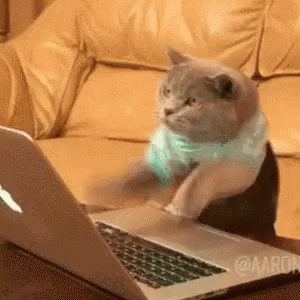
A Sintaxe
A sintaxe Markdown foi criada em 2004 e é um modo de formatar arquivos de textos simples, utilizando algumas marcações com símbolos como #, *, []() etc.
Esses arquivos são salvos com a extensão .md e podem ser abertos com editores de texto simples, como Gedit, Notepad, etc. Assim, podem ser abertos em diferentes sistemas operacionais.
Além disso, muitas plataformas de publicação e sites aceitam arquivos arquivos .md, muitas vezes renderizando o arquivo automaticamente para HTML.
Atualmente, existem inúmeros programas gratuitos e de código aberto para edição de Markdown, possibiltando a configuração de muitos recursos, temas (ou "flavours") e opções de exportação (seja em html, pdf, doc, etc).
Pq usar Markdown para suas aulas e apresentações?
- A pandemia e o ensino remoto;
- Como transpor a aula presencial para o virtual? Oi? 😰
- A maldição dos pdfs e ppts. 👻
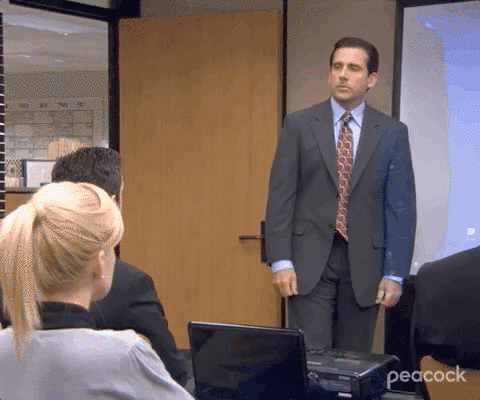
- Versatilidade, adaptabilidade, leveza, compartilhável 📡
Estrutura báscia
Vamos agora entender a estrutura básica de um arquivo em .md.
Cabeçalhos
# Primeiro nível de cabeçalho## Segundo nível de cabeçalho### Terceiro nível de cabeçalho#### Quarto nível de cabeçalho
Renderiza como:
Primeiro nível de cabeçalho
Segundo nível de cabeçalho
Terceiro nível de cabeçalho
Quarto nível de cabeçalho
Parágrafos e Quebras de linha
Os parágrafos devem ser separados por uma linha vazia.
Por exemplo:
xVamos aprender markdown?Para separar parágrafos precisamos inserir um linha em branco para criar um parágrafo.
Isso renderiza assim:
Vamos aprender markdown?
Para separar parágrafos precisamos inserir um linha em branco para criar um parágrafo.
Ênfases
Para colocar um texto em itálico é só colocá-lo entre * ou _ e em negrito entre ** ou __.
xxxxxxxxxxA _III Semana de História_ do campus dos Malês será um **sucesso**.
A III Semana de História do campus dos Malês será um sucesso.
Blocos de citação
Para inserir um bloco de destaque para uma citação é só incluir > no início do parágrafo:
xxxxxxxxxx>Eu sou uma citação bonita de um texto qualquer.
Eu sou uma citação bonita de um texto qualquer.
Tabelas
É possível inserir tabelas separando as colunas com | e hífens para demarcar a linha de títulos.
Por exemplo:
xxxxxxxxxx| Coluna 1 | Coluna 2 | Coluna 3 || -------- | --------- | -------- || Linha 1, coluna 1 | Linha 1, coluna 2 | Linha 1, coluna 3|| Linha 2, coluna 1 | Linha 2, coluna 2 | Linha 2, coluna 3|| Linha 3, coluna 1 | Linha 3, coluna 2 | Linha 3, coluna 3|
Isso é renderizado como:
| Coluna 1 | Coluna 2 | Coluna 3 |
|---|---|---|
| Linha 1, coluna 1 | Linha 1, coluna 2 | Linha 1, coluna 3 |
| Linha 2, coluna 1 | Linha 2, coluna 2 | Linha 2, coluna 3 |
| Linha 3, coluna 1 | Linha 3, coluna 2 | Linha 3, coluna 3 |
É possível definir o alinhamento da coluna incluíndo : na linha do cabeçalho:
xxxxxxxxxx| Alinhado à esquerda | Centralizado | Alinhado à direita || :-------- | :-------: | --------: || Maçãs | Vermelho | 5000 || Bananas | Amarelo| 75 |
| Alinhado à esquerda | Centralizado | Alinhado à direita |
|---|---|---|
| Maçãs | Vermelho | 5000 |
| Bananas | Amarelo | 75 |
Linhas horizontais
Para separar seu documento e criar quebra de sessões, é possível inserir linhas horizontais utilizando --- ou ***
Imagens e gifs
Para inserir imagen basta escrever o seguinte:
xxxxxxxxxx
Imagem com caminho em meu computador:
xxxxxxxxxx

Imagem com url:
xxxxxxxxxx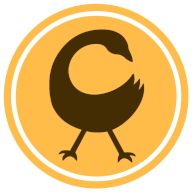
![]()
OBS: Se vc pretende configurar mais elementos de sua imagem, como tamanho, alinhamento, legenda, será preciso utilizar html. Veremos algumas dicas assim abaixo.
Links
Acrescentar links no documento é bem simples e segue padrão similar à inserção de imagens. Basta colocar o texto entre colchetes e o link entre parênteses na sequência []():
[Introdução ao Markdown](https://programminghistorian.org/pt/licoes/introducao-ao-markdown)
Isso renderiza assim:
Códigos
É possível escrever blocos de código utilizando três acentos graves para abrir e fechar bloco:
xxxxxxxxxxpythonprint('Olá, mundo!')
Ou ainda, escrever o código em linha usando um acento grave abrindo e fechando
sudo apt install pandoc
Listas
É possível incluir listas ordenadas e não ordenadas
A lista ordenada é criada inserindo - ou * no início de cada linha.
xxxxxxxxxxLista não ordenada- ul- ul- ul- ul
Renderiza como:
ul
- ul
ul
ul
Listas ordenadas são criadas numerando cada linha e colocando um . após cada número:
xxxxxxxxxxLista ordenada1. od2. od1. od3. od4. od
Renderiza como:
Lista ordenada
od
od
- od
od
od
HTML
O Markdown possui limitações e ainda não é um formato amplamente aceito no meio acadêmico. Muitos recursos de editores de texto como Word, LibreOffice não estão disponíveis em Markdown.
Entretanto, é possível inserir mais opções utilizando um pouco de html em seu documento.
Ex 1: Tamanho de uma imagem
xxxxxxxxxx<img src="https://media.giphy.com/media/nVTa8D8zJUc2A/source.gif" alt="seriously" style="zoom:100%;" />
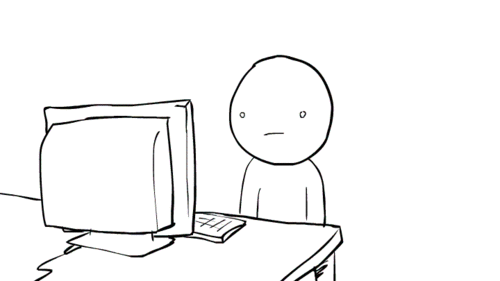
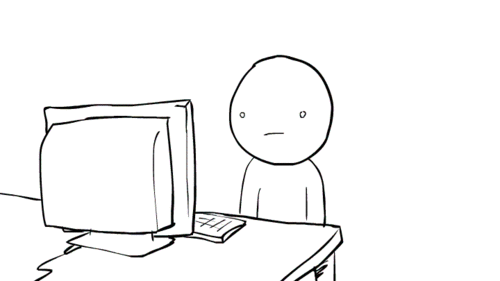
Ex 2: Alinhamento da imagem
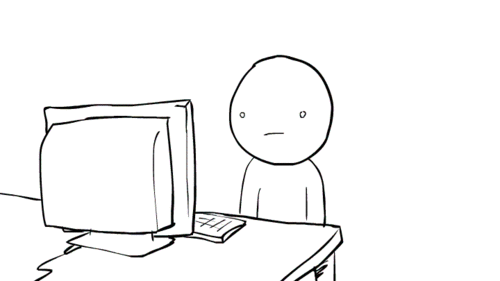
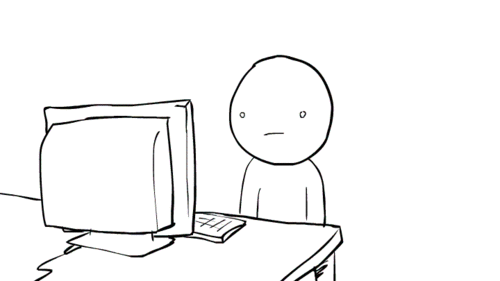
Editores de markdown
Escrever o texto direto num editor de texto simples, sem visualizar o resultado final instantaneamente, pode ser um desafio no início.
Entretanto, exixtem vários editores de markdown que facilitam muito sua vida e ainda possuem vários "sabores" [flavours] ou temas para trabalhar.
Apps
On-line
Avançado
Exportando e colocando online.
- HTML e suas vantagens para aulas online
Slides, blogs e livros
RMarkdow e variações:
- RMarkdown, material de Beatriz Milz
- Xaringan, material de Beatriz Milz
- Bookdown e Blogdown
Reveal.js
PDF e artigos científicos
- Pandoc, tutorial para criação de artigo científico usando Markdown e Pandoc de Renato Perim Colistete
Deploy
- Netlify: Exportar como HTML para uma pasta e renomear como index.html. A pasta deve conter tb os demais elementos.
- Github: criar uma conta, criar repositório com o arquivo
.mde outros elmentos (imagens, gifs, etc). Publicar com GitHub Pages. Se vc publicar o site com o README.md o flavour que será renderizado é o do GitHub. Se vc pretende publicar a página com algum tema específico, vc deve exportar o seu arquivo md para html (usando o Typora, por exemplo). Esse arquivo deve ser nomeado comoindex.htmlseguindo o mesmo padrão usado no Netlify.
Contatos
E-mails
Twitter: @ericbrasiln
Instagram: ericbrasiln
Site pessoal: ericbrasiln.github.io
Github: ericbrasiln
Agradecimentos
Obrigado pela paciência e participação.
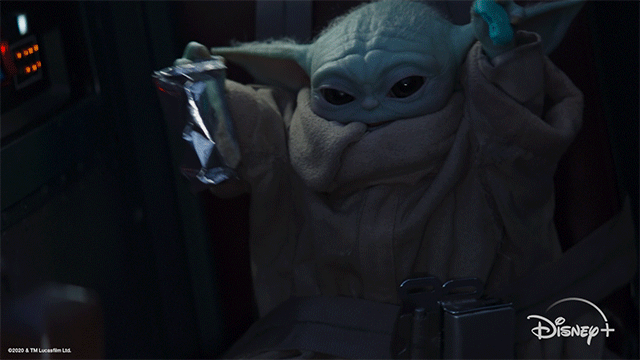
Viva o Sus!